为了方便用户理解取向的表达,EBSDTool提供了取向表达和极射投影相关的功能。在主界面中点击“Orientation”->“Orientation Representation & Stereographic Projection”或直接点击 按钮,打开图6-1所示的界面。在此界面中,首先需要选择一个晶体结构和其晶体坐标轴的建立方式,晶体结构默认为Ni。如果导入了EBSD数据,也可勾选“Current Phase”,加载EBSD数据中包含的所有晶相,同时会出现EBSD ID文本框,填入ID则可导入对应的EBSD取向信息。
按钮,打开图6-1所示的界面。在此界面中,首先需要选择一个晶体结构和其晶体坐标轴的建立方式,晶体结构默认为Ni。如果导入了EBSD数据,也可勾选“Current Phase”,加载EBSD数据中包含的所有晶相,同时会出现EBSD ID文本框,填入ID则可导入对应的EBSD取向信息。
在界面左下角,显示了晶胞的空间取向,用户点击箭头可以控制晶胞的旋转,用户可以更改旋转的步长(Step)。点击“Reset Rotation”则将会重置取向,使欧拉角变为(0,0,0)。另外,用户也可以改变晶胞的显示,勾选“Lattice Vector”显示a,b,c坐标轴;勾选“Vector Label”,显示“a”,“b”,“c”标签。也可更改晶胞的填充颜色(Face color)和透明度(Face Alpha)。
晶胞转动的同时界面右上角三个欧拉角,
,
值也会同步改变,用户也可直接输入三个欧拉角值,或者直接拖动滑块改变晶体取向。如果勾选“Fundamental Region Euler”,则会根据晶体对称性,将欧拉角范围限定在一定范围(如图6-1所示),但此时晶胞旋转会产生不连续性。不勾选该选项,则三个欧拉角范围都是0~360度,晶胞可以连续旋转。点击
 按钮,会列出所有取向的表达方式,如图6-2所示,包括欧拉角,旋转矩阵,XYZ2HKL矩阵,单位四元数,罗德里格斯矢量,角轴对。
按钮,会列出所有取向的表达方式,如图6-2所示,包括欧拉角,旋转矩阵,XYZ2HKL矩阵,单位四元数,罗德里格斯矢量,角轴对。
此外,用户也可以点击图6-1右上角的导入按钮 ,选择相应类型的取向表达和取向数据,点击“Input”可以直接将取向信息导入到软件中。此外,点击图6-1右上角的导出按钮
,选择相应类型的取向表达和取向数据,点击“Input”可以直接将取向信息导入到软件中。此外,点击图6-1右上角的导出按钮 ,软件自动给取向数据命名,并导入到matlab workspace中,方便用户进行其他操作。
,软件自动给取向数据命名,并导入到matlab workspace中,方便用户进行其他操作。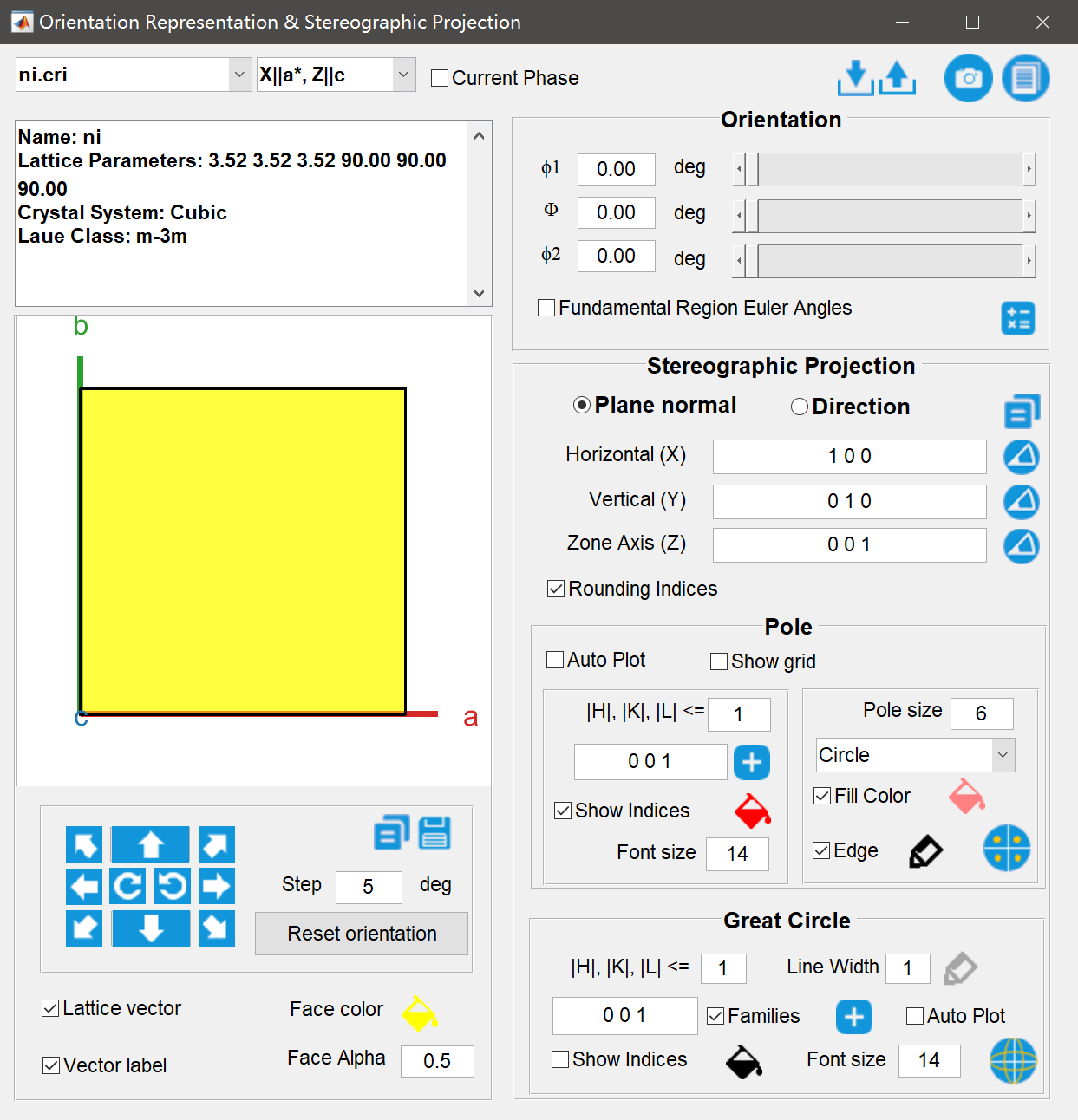
图6-1 取向表达与极射投影界面
表6-1 不同劳厄群的欧拉角范围
| Symmetry | -1 | 2/m | mmm | -3 | -3m | 4/m | 4/mmm | 6/m | 6/mmm | m-3 | m-3m |
|---|---|---|---|---|---|---|---|---|---|---|---|
| 360° | 360° | 360° | 360° | 360° | 360° | 360° | 360° | 360° | 360° | 360° | |
| 180° | 180° | 90° | 180° | 90° | 180° | 90° | 180° | 90° | 90° | 90° | |
| 360° | 180° | 180° | 120° | 120° | 90° | 90° | 60° | 60° | 180° | 90° |
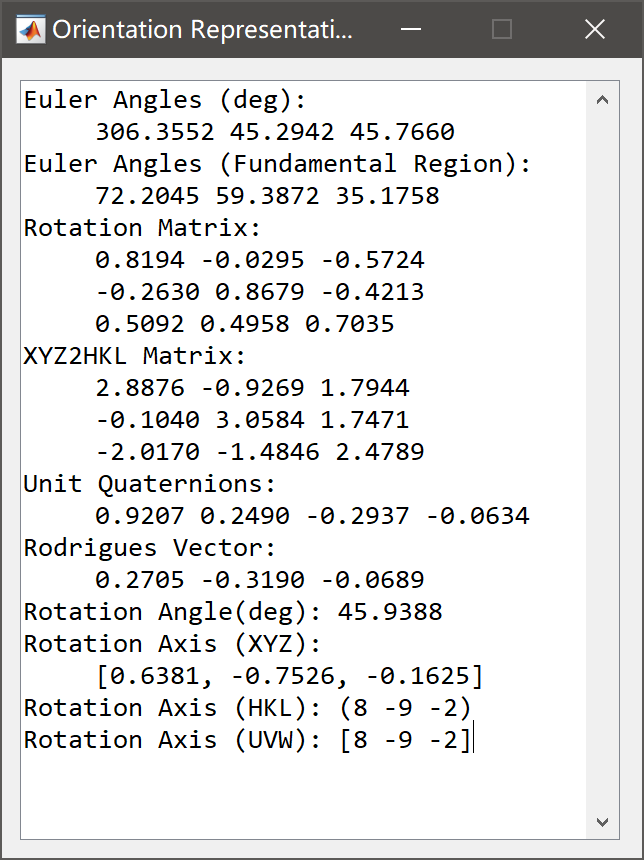
图6-2 晶体取向的不同表达方式
图6-1界面中另一大功能是进行极射投影。首先,在给定一个晶体取向之后,沿着样品坐标系X,Y,Z三个方向对应的晶面法线(Plane Normal)或晶向(Direction)指数会同步显示。用户也可以手动输入一个晶面/晶向指数,软件自动计算其取向以及其他两个方向的晶面/晶向指数。勾选“Rounding Indices”,使得指数显示为整数,否则显示为小数。点击 按钮,会将该指数表示在反极图中。
按钮,会将该指数表示在反极图中。
其次,点击 按钮后,会显示图6-3所示的极射投影点。如果勾选“Auto Plot”,则在取向旋转的时候会同步画出极射投影图。用户可以设置要显示的指数范围,“|H|, |K|, |L| <=”选项定义三个指数的绝对值小于输入值。用户也可以在该选项下方的文本框中输入感兴趣的指数,然后点击
按钮后,会显示图6-3所示的极射投影点。如果勾选“Auto Plot”,则在取向旋转的时候会同步画出极射投影图。用户可以设置要显示的指数范围,“|H|, |K|, |L| <=”选项定义三个指数的绝对值小于输入值。用户也可以在该选项下方的文本框中输入感兴趣的指数,然后点击 。“Show Indices”表示在投影图中显示每个极点的指数,字体大小在Font size设置。此外,极点尺寸、形状、填充颜色、边框等都可以自定义。
。“Show Indices”表示在投影图中显示每个极点的指数,字体大小在Font size设置。此外,极点尺寸、形状、填充颜色、边框等都可以自定义。
另外,用户勾选“Great Circle”选项,可以在绘制投影图时显示晶面所在大圆或垂直于晶向的大圆的投影迹线。同理,可以定义要显示大圆的晶面/晶向指数范围,这个值不能设置过大,否则计算量过大,软件可能会卡死,因此软件限制该值小于5。然后点击 按钮,绘制大圆。如果勾选“Families”则将晶面/晶向族中所有晶面或晶向对应的大圆都画出。用户也可以在该选项右侧的文本框中输入感兴趣指数的迹线,然后点击
按钮,绘制大圆。如果勾选“Families”则将晶面/晶向族中所有晶面或晶向对应的大圆都画出。用户也可以在该选项右侧的文本框中输入感兴趣指数的迹线,然后点击 。
。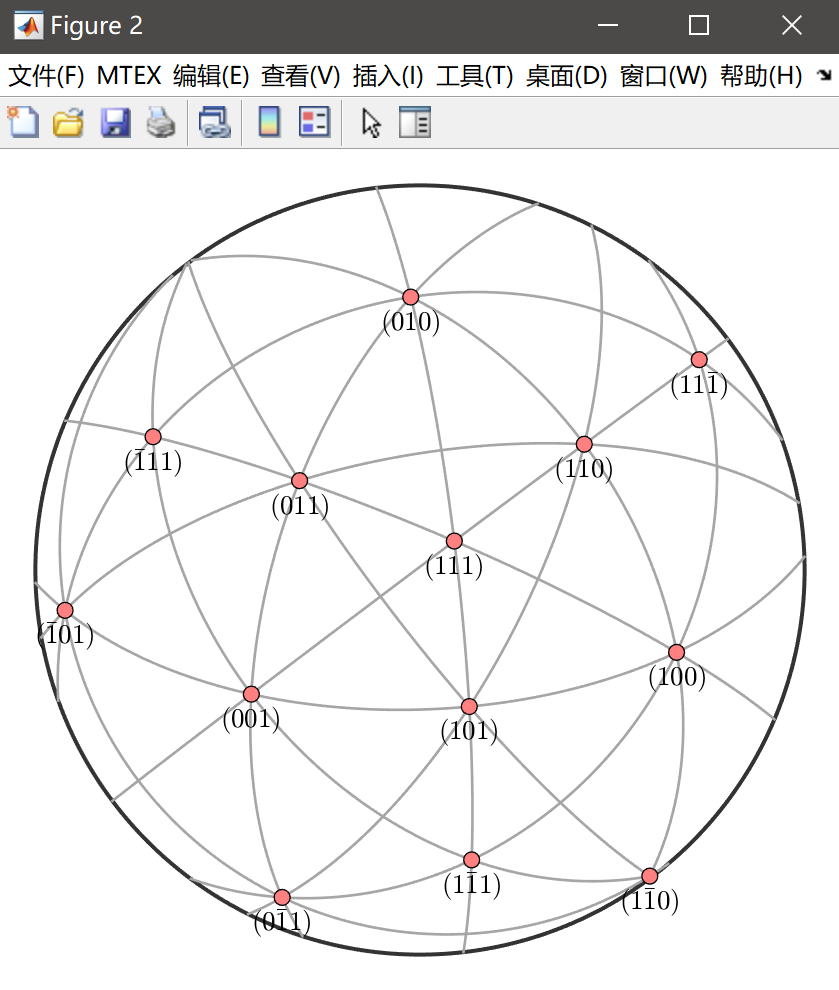
图6-3 极射投影和晶面迹线

